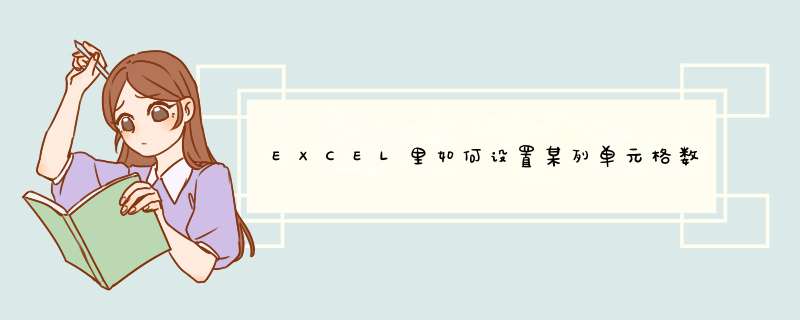
=COUNTIF(A:A,A1)
举个例子吧,你选中A1:A10,条件格式中输入这个公式,设置好填充颜色之类的,确定。
这个设置的意思是,对于A1单元格来说,条件格式公式作用为
=COUNTIF(A:A,A1)=1 在A列中A1的内容为1
对于A2单元格来说,公式作用为
=COUNTIF(A:A,A2)=1 在A列中A2的内容为1
对于A10单元格来说,公式作用为
=COUNTIF(A:A,A10)=1 在A列中A10的内容为1
这样能明白了吧,对于条件格式中的相对引用,作用于不同单元格时,它会相应变动。
你可以把它改变一下,比如选中区域还是A1:A10,公式改为
=COUNTIF(A:A,A$1)
这样意思就是当A1中的内容在A列为1个时,A1:A10都填充设置的颜色,不是1时,就都不填充颜色了。这样与A2:A10的个数都没有关系了。
(数据有效性的公式中A1代表每一个单元格)
countif函数是计算区域内,符合条件的单元格的个数,
=countif(a:a,a1) 这个公式就是计算A列中等于A1的单元格的个数,
而countif(a:a,a1)=1就是说A列中不能有重复。
在单位制作员工花名册等表格时,员工的身份z号码应该是唯一的,我们可以通过“数据有效性”来防止重复输入:选中需要输入身份z号码的单元格区域(如D2至D101),执行“数据→有效性”命令,打开“数据有效性”对话框,在“设置”标签下,按“允许”右侧的下拉按钮,在随后d出的快捷菜单中,选择“自定义”选项,然后在下面“公式”方框中输入公式:=COUNTIF(D:D,D2)=1,确定返回。
以后在上述单元格中输入了重复的身份z号码时,系统会d出提示对话框,并拒绝接受输入的号码。
注意:为了让输入的身份z号码能正确显示出来,请将单元格设置为文本格式。要么用条件格式,要么用数据有效性。以数据有效性为例:
选中单元格A1到A30,点菜单的数据,有效性,允许处选择“自定义”,公式处输入
=COUNTIF(A$1:A$30,A1)=1
确定。在A1到A30里就不能输入重复数据了。
利用数据有效性,可以限定相同内容只允许输入一次。
以excel 2007及以上版本为例,选中需要限定的列或者单元格区域(注意活动单元格的位置,因为数据有效性中公式的运用是相对当前活动单元格的,咱们目前假设要对C列进行设置,选中C列后活动单元格为C1),点击“数据”选项卡,再点击“数据验证”,在"允许“中选择”自定义“,公式中输入 =countif(c:c,c1)=1。
确定。
这样如果在C列输入重复数据,就会出现错误警告,要求重新输入,请看演示
欢迎分享,转载请注明来源:内存溢出

 微信扫一扫
微信扫一扫
 支付宝扫一扫
支付宝扫一扫
评论列表(0条)